FIX kan chroom niet als standaardbrowser instellen
Bijgewerkt Januari 2023: Krijg geen foutmeldingen meer en vertraag je systeem met onze optimalisatietool. Haal het nu op - > deze link
- Download en installeer de reparatietool hier.
- Laat het uw computer scannen.
- De tool zal dan repareer je computer.
Iedereen houdt ervan Google Chrome te gebruiken. Vooral degenen die Android-smartphones gebruiken. Het is duidelijk vanwege de datasync-faciliteit van een handheld-apparaat naar een computer en vice versa. Lang verhaal kort, of je nu een Android of consument bent of niet, met behulp van Chrome helpt je op verschillende manieren.
Dus als u problemen ondervindt bij het instellen van uw favoriete webbrowser als standaard in Windows 10, ben ik hier om te helpen. Ik zal oplossingen geven van kan Chrome niet instellen als standaardbrowser Fout. Ik zal proberen discreet te zijn, maar je moet weten dat er verschillende oplossingen zijn om dit probleem te omzeilen.
3 manieren om te repareren, kan niet chroom instellen als standaardbrowser
Maak het standaard vanaf het begin
Voor het eerst als u Google Chrome in Windows 10 installeert, wordt u gevraagd of u het als standaard wilt instellen of niet. Dus als je deze browser echt leuk vindt, moet je vanaf het begin als standaard instellen. Een goede zaak is dat wanneer u Chrome in Windows 10 start, wordt u gevraagd om deze in te stellen als uw standaard webbrowser. Dus doe het gewoon opnieuw en maak vervolgens de juiste selecties voor uw gemak.
Tweak Windows 10 Instellingen
Belangrijke opmerkingen:
U kunt nu pc-problemen voorkomen door dit hulpmiddel te gebruiken, zoals bescherming tegen bestandsverlies en malware. Bovendien is het een geweldige manier om uw computer te optimaliseren voor maximale prestaties. Het programma herstelt veelvoorkomende fouten die kunnen optreden op Windows-systemen met gemak - geen noodzaak voor uren van troubleshooting wanneer u de perfecte oplossing binnen handbereik hebt:
- Stap 1: Downloaden PC Reparatie & Optimalisatie Tool (Windows 11, 10, 8, 7, XP, Vista - Microsoft Gold Certified).
- Stap 2: Klik op "Start Scan" om problemen in het Windows register op te sporen die PC problemen zouden kunnen veroorzaken.
- Stap 3: Klik op "Repair All" om alle problemen op te lossen.

- Druk op Windows + i -knop van uw toetsenbord.
- Navigeer naar apps
- Selecteer Standaard apps van de linker-zijbalk.
- Klik eenmaal op de webbrowser van het venster aan de rechterkant.
- Selecteer Google Chrome van.
- Sluit alle tabbladen.
Personaliseer browserinstellingen
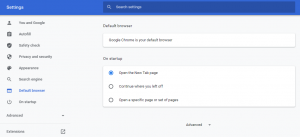
- Open Google Chrome op uw Windows 10-pc of laptop.
- Klik naast de extensions balk op het pictogram Hamburger en selecteer Instellingen
- Selecteer de Standaardbrowser van het menu aan de linkerkant.
- Kies Chrome om uw standaard webbrowser te zijn.
- Relaunch Chrome.
Als er helemaal niets nuttig lijkt te zijn, is het misschien beter voor u om een andere webbrowser te gebruiken. Er zijn tal van goede webbrowsers op de markt, maar Firefox & Edge worden meestal op prijs gesteld.

